Код Visual Studio был недавно выпущен, и мне понравился его внешний вид и функции, которые он предложил, поэтому я решил, что дам ему пойти, Я загрузил приложение из страницы загрузки выпустил его, немного испортил некоторые из функций. и понял, что я понятия не имел, как на самом деле выполнить любой из моих Python-кода! Мне очень нравится внешний вид/удобство использования/функции Visual Studio Code, но я не могу понять, как запустить мой код Python, настоящий убийца, потому что я программирую в первую очередь. Кто-нибудь знает, есть ли способ выполнить код Python в коде Visual Studio?
RPiAwesomeness 01 май 2015, в 16:27
Поделиться
Поделиться:
visual-studio-code
18 ответов
Лучший ответ
Вы можете добавить пользовательскую задачу для этого. Вот основная пользовательская задача для Python.
< «version»: «0.1.0», «command»: «c:\Python34\python», «args»: [«app.py»], «problemMatcher»: < «fileLocation»: [«relative», «$»], «pattern»: < «regexp»: «^(.*)+s$», «message»: 1 >> >
Вы добавляете это в tasks.json и нажмите CTRL + SHIFT + B , чтобы запустить его.
Fenton 01 май 2015, в 15:22
Поделиться
Помните, что приведенное выше регулярное выражение (/^(.*)+s$/) вызывает экспоненциальное поведение во время выполнения.
Установка и настройка VS Code для Python
Смотрите регулярно- expressions.info/ catastrophic.html и bugs.chromium.org/p/v8/issues/detail?id=4651.
Dirk Bäumer 04 янв. 2016, в 11:40
Это висит мой vscode: s
milez 20 июль 2016, в 05:53
Этот код заставил повесить мой Mac?
sajad Ayooby 08 июль 2017, в 15:13
Я не совсем уверен, чего (.*)+ Должен достичь. * уже соответствует предыдущему элементу 0 или более раз, а + соответствует предыдущему элементу один или несколько раз, поэтому вы хотите сопоставить 0 или более символов . один или несколько раз?
emsimpson92 15 окт. 2018, в 18:00
не работает на Mac «Не удалось запустить внешнюю программу» c: \ Python34 \ python «app.py. spawn c: Python34 python ENOENT»
Awesome_girl 09 янв. 2019, в 21:16
Показать ещё 3 комментария
Существует гораздо более простой способ запуска Python, без какой-либо конфигурации:
- Установите Расширение прогона кода
- Откройте файл кода Python в текстовом редакторе, затем используйте ярлык Ctrl+Alt+N или нажмите F1 , а затем выберите/введите Run Code , код будет запущен, и вывод будет отображаться в окне вывода.
Если вы хотите добавить путь Python, вы можете перейти на File → Preference → Settings и добавить путь Python, как показано ниже:
«code-runner.executorMap»:
Jun Han 17 авг. 2016, в 12:48
Поделиться
Вы говорите: «Если вы хотите добавить путь Python ..», как вы могли бы заставить его работать без этого? Добавление пути было единственным способом, которым я мог заставить его работать. Потратил целую вечность, прежде чем я понял, что добавление пути — это то, что нужно.
Python. Первая программа в Visual Studio Code
Было бы хорошо, чтобы подчеркнуть это немного больше.
bonzo46 31 янв. 2018, в 11:02
Несмотря на то, что я получил код для запуска, я не смог с ним взаимодействовать. Например, когда запрашивается ввод с помощью команды, такой как ввод (‘Введите число:’), окно вывода не принимает никаких напечатанных символов. Как я могу передать вход обратно из кода VS?
bonzo46 31 янв. 2018, в 11:08
Jun Han 01 фев. 2018, в 01:37
Показать ещё 1 комментарий
Вот как настроить Task Runner в Visual Studio Code для запуска файла py.

В консоли нажмите Ctrl + Shift + P (Windows) или Cmd + Shift + P (Apple), и появится окно поиска, в котором вы ищете «Настроить задачу» бегун »
EDIT: Если вы впервые открываете «Задачу: Настроить Task Runner», вам нужно выбрать «другое» в нижней части следующего списка выбора.
Это приведет к появлению свойств, которые вы затем можете изменить в соответствии с вашими предпочтениями. В этом случае вы хотите изменить следующие свойства:
- Измените свойство Command с «tsc» (TypeScript) на «Python»
- Измените showOutput от «silent» до «Always»
- Измените args (Аргументы) от [«Helloworld.ts»] до [«$»] (имя файла)
- Удалить последнее свойство problemMatcher
- Сохранить внесенные изменения

Теперь вы можете открыть файл py и запустить его с помощью ярлыка Ctrl + Shift + B (Windows) или Cmd + Shift + B (Apple)
python_starter 24 янв. 2016, в 11:28
Поделиться
Привет, есть ли способ включить ввод для кода VS?
William Ku 07 март 2016, в 09:28
Является ли этот Task Runner вещью Visual Studio или Python?
Ray 02 апр. 2016, в 01:26
Я считаю, что это против
python_starter 14 май 2016, в 11:58
Это файл конфигурации для VS, но это экземпляр для проекта, который хранится в .vscode в структуре файла вашего проекта.
yelsayed 18 май 2016, в 05:04
Показать ещё 2 комментария
Все эти ответы сейчас устарели.
В настоящее время вы должны:
- установить расширение языка Python (и, очевидно, python)
- открыть папку (важно!), открыть любой файл python внутри этой папки
- переключиться на отладочную «вкладку» (?) и нажать на коробку передач (с подсказкой «Configure of Fix» launch.json »)
- сохранить открытый файл launch.json(он помещен в поддиректор .vscode в папку, открытую на шаге 2)
- наконец, нажмите зеленый треугольник или нажмите F5
Никаких дополнительных расширений или ручного запуска. Редактирование json теперь не требуется.
vlad2135 11 фев. 2017, в 20:42
Поделиться
Было бы полезно, если бы вы могли показать пример (фрагмент json) рабочей конфигурации. Я продолжаю получать ошибки.
Evan Zamir 09 март 2017, в 23:56
Я считаю, что этот ответ работает, только если у вас установлено расширение «Code Runner».
PatKilg 06 июль 2017, в 22:16
RMSD 10 июль 2017, в 18:15
Я думаю, что вы правы, в моем интерфейсе есть несколько зеленых треугольников, самый полезный из которых появился только после того, как я установил бегунок кода. Теперь я вижу, что этот ответ использует собственный отладчик для «запуска» кода.
PatKilg 11 июль 2017, в 00:20
bonzo46 31 янв. 2018, в 11:13
и launch.json поддерживает переменные окружения stackoverflow.com/a/39857499
SpeedCoder5 06 апр. 2018, в 20:33
Показать ещё 4 комментария
Обычно, когда вы нажимаете на значок шестеренки, он создает файл launch.json в вашем .vscode в рабочей области. Вы также можете сделать это самостоятельно, но, вероятно, просто позволить VSCode сделать тяжелую работу. Вот пример файла:

Вы заметите что-нибудь классное после того, как сгенерируете это. Он автоматически создал кучу конфигураций (большинство из них отключены, просто прокрутите, чтобы увидеть их все) с различными настройками и дополнительными функциями для разных библиотек или сред (например, django). Тот, который вы, вероятно, в конечном итоге будете использовать чаще всего, это Python; это простой (в моем случае C) Python-отладчик, и проще всего работать с настройками. Я кратко расскажу об атрибутах json для этого, так как другие используют почти одинаковую конфигурацию с разными путями интерпретатора и одной или двумя различными другими функциями.
- имя: имя конфигурации. Полезный пример того, почему вы должны изменить это, если у вас есть две конфигурации Python, которые используют один и тот же тип конфигурации, но разные аргументы. Это то, что отображается в поле, которое вы видите в левом верхнем углу (в моем поле написано «python», так как я использую конфигурацию Python по умолчанию).
- Тип: тип переводчика. Как правило, вы не хотите менять это.
- request: Как вы хотите запустить свой код, и вы, как правило, тоже не хотите его менять. Значением по умолчанию является «launch» , но изменение его на «attach» позволяет отладчику подключаться к уже запущенному процессу Python. Вместо того, чтобы изменить его, добавьте конфигурацию типа attach и используйте ее.
- stopOnEntry: отладчикам Python нравится иметь невидимую точку останова при запуске программы, чтобы вы могли видеть файл точки входа и где находится ваша первая строка активного кода. Это сводит с ума некоторых программистов на С#/Java, таких как я. false если ты не хочешь, true противном случае.
- pythonPath: путь к вашей установке python. Значение по умолчанию получает уровень расширения по умолчанию в настройках пользователя/рабочего пространства. Измените его здесь, если вы хотите иметь разных питонов для разных процессов отладки. Измените его в настройках рабочего пространства, если вы хотите изменить его для всех процессов отладки, для которых задана конфигурация по умолчанию в проекте. Измените его в настройках пользователя, чтобы изменить, где расширение находит python во всех проектах. (4/12/17 Следующее было исправлено в расширенной версии 0.6.1). Как ни странно, это автоматически генерируется неправильно.Он автоматически генерируется в «$ «, что не рекомендуется в более новых версиях VSCode.Это может все еще работать, но вы должны использовать вместо этого «$ » для вашего первого питона по умолчанию в вашем пути или в настройках VS.(6/6/17 Редактировать: это должно быть исправлено в следующем выпуске. Команда исправила это несколько дней назад.)
- Программа: исходный файл, который вы отлаживаете, запускается при нажатии кнопки запуска. «$» — это корневая папка, которую вы открыли как свое рабочее пространство (когда вы переходите к значку файла, к базовой открытой папке.) Еще один полезный прием, если вы хотите, чтобы ваша программа работала быстро или у вас есть несколько записей Ваша программа указывает, что нужно установить значение «$» которое начнет отладку в файле, который вы открыли, и в фокусе, как только вы нажмете кнопку debug.
- cwd: текущая папка рабочего каталога проекта, который вы запускаете. Обычно вы просто хотите оставить этот «$» .
- debugOptions: некоторые флаги отладчика. На рисунке показаны флаги по умолчанию, я уверен, вы можете найти больше флагов на страницах отладчика Python.
- args: Это на самом деле не параметр конфигурации по умолчанию, но, тем не менее, полезный (и, вероятно, о чем спрашивал OP). Это аргументы командной строки, которые вы передаете в вашу программу. Отладчик передает их так, как если бы вы ввели: python file.py [args] в ваш терминал; Передача каждой строки JSON в списке в программу по порядку.
Вы можете перейти сюда для получения дополнительной информации о переменных файла VSCode, которые вы можете использовать для настройки ваших отладчиков и путей.
Вы можете пойти здесь для расширения собственной документации на параметры запуска, как с дополнительными и необходимыми атрибутами.
Вы можете нажать кнопку «Добавить конфигурацию» в правом нижнем углу, если вы не видите шаблон конфигурации уже в файле. Это даст вам список для автоматической генерации конфигурации для большинства распространенных процессов отладки.
Теперь, согласно ответу vlad, вы можете добавить любые необходимые точки останова в соответствии с обычными визуальными отладчиками, выбрать нужную конфигурацию запуска в раскрывающемся меню слева вверху и нажать зеленую стрелку слева от имени конфигурации, чтобы запустить программу.,
Совет профессионала: разные люди в вашей команде используют разные IDE, и им, вероятно, не нужны ваши файлы конфигурации. VSCode почти всегда помещает файлы IDE в одно место (специально для этой цели; я полагаю), запускаю или иным образом, поэтому обязательно добавьте .vscode/ к вашему .gitignore, если вы впервые генерируете файл VSCode (этот процесс будет создайте папку в своем рабочем пространстве, если у вас ее еще нет)!
Источник: overcoder.net
Разработка на Python в Visual Studio Code
Python – один из самых популярных и простых в изучении языков, поэтому многие начинают изучать программирование именно с него.
В этом мануале вы узнаете, как работать с Python в Visual Studio Code. Мануал поможет установить расширение Python в Visual Studio Code, научит пользоваться IntelliSense и расскажет о горячих клавишах для запуска кода Python.
Требования
- Установка Python и настроенная локальная среда разработки. Необходимые инструкции вы найдете в мануале Установка Python 3 и настройка среды разработки на сервере Ubuntu 18.04 (если вы используете другую систему, найдите мануал для нее в этом разделе).
- Установка Visual Studio Code (для этого посетите официальную страницу загрузки).
1: Запуск кода Python из встроенного терминала
Установив Python и включив локальную среду разработки, откройте Visual Studio Code.
В интерфейсе Visual Studio Code откройте каталог, в котором вы работаете. Для этого нажмите File -> Open и выберите каталог. После этого вы увидите, что ваш каталог открыт в окне слева.
Теперь вы можете создать свой первый файл Python (с расширением .py) и добавить в него код простой тестовой программы «Hello World». Создайте файл demo.py и вставьте в него строку:
Теперь, когда у вас есть готовый код Hello World, мы можем запустить его с помощью встроенного терминала в Visual Studio Code. Если терминал еще не открыт, вы можете открыть его, выбрав View -> Terminal или воспользовавшись сочетанием клавиш CTRL+~.
Терминал, который вы только что открыли, автоматически запустится в текущем каталоге, который вы редактируете в Visual Studio Code. Именно поэтому мы сначала создали и открыли каталог. Вы можете убедиться, что терминал открыт именно в этом каталоге, запустив следующую команду:
Эта команда выведет путь к текущему каталогу. Затем вы можете убедиться, что ваш файл Python также находится внутри текущего каталога, запросив список файлов в этом каталоге:
Теперь вы можете запустить ваш файл Python с помощью следующей команды:
После запуска вы увидите фразу Hello World на консоли.
2: Установка расширений Python
Чтобы упростить процесс работы с Python в Visual Studio, можно установить расширение Python, разработанное Microsoft. Чтобы установить его, откройте меню расширений слева (значок выглядит как квадрат внутри квадрата, пятый сверху) и найдите Python.
Это будет первое всплывающее окно. Вы можете кликнуть по нему, чтобы просмотреть сведения о расширении, и нажать Install.
После установки может потребоваться перезагрузка. Если нужно, сделайте это.
После перезапуска вы можете воспользоваться функциями нового расширения Python, среди них:
- IntelliSense
- Автодополнение
- Горячие клавиши для запуска файлов Python
- Дополнительная информация о переменных Python, функциях и т. д.
Чтобы начать работать с IntelliSense, создайте пустой массив по имени list.
Введите list. (обязательно с точкой) и обратите внимание на информацию, которая появляется на экране. Так расширение перечисляет все функции и свойства списков, которые вы можете использовать.
Если вы хотите использовать одну из предложенных функций, вы можете нажать Enter или Tab, и расширение автоматически дополнит название этой функции. Благодаря этому вам не нужно запоминать каждую функцию Python: расширение всегда подскажет, что доступно. Также обратите внимание, что оно предоставляет вам краткое описание того, что делает выбранная функция и какие параметры она принимает.
Вы также можете использовать intellisense при импорте модулей в Python. К примеру, если вы импортируете модуль random:
intellisense подскажет, как завершить имя модуля, а также предоставит информацию о том, что он делает.
Если позже вы будете использовать модуль random, intellisense подскажет, какие функции доступны для этого модуля.
Позже вы можете навести курсор на существующие переменные и т.п., чтобы получить дополнительную информацию обо всех этих элементах.
3: Горячие клавиши для запуска кода Python
Теперь давайте рассмотрим небольшой фрагмент алгоритма Bubble Sort. Он вызывает функцию bubble_sort и выводит результат. Вы можете скопировать этот код в свой файл:
def bubble_sort(list):
sorted_list = list[:] is_sorted = False
while is_sorted == False:
swaps = 0
for i in range(len(list) — 1):
if sorted_list[i] > sorted_list[i + 1]: # swap
temp = sorted_list[i] sorted_list[i] = sorted_list[i + 1] sorted_list[i + 1] = temp
swaps += 1
print(swaps)
if swaps == 0:
is_sorted = True
return sorted_list
print(bubble_sort([2, 1, 3]))
На примере этого фрагмента кода мы рассмотрим новый способ запуска нашего файла Python. Как правило, первый рабочий процесс, который запускается при работе с файлами Python – это сохранение файла, а затем его запуск в терминале. Расширение Python предлагает несколько горячих клавиш, которые ускорят нашу работу.
Внутри любого файла Python в редакторе вы можете щелкнуть правой кнопкой мыши и выбрать Run Python File In Terminal. Эта команда запустит файл, и он выполнит все свои действия. После этого вы увидите вывод bubble_sort на консоли.
Также есть горячие клавиши, которые открывают оболочку REPL, где вы можете быстро ввести код Python прямо в консоль и увидеть результат. Откройте командную панель с помощью сочетания клавиш CMD+SHIFT+P на Mac или CTRL+SHIFT+P в Windows и выберите Python Start REPL.
После ввода команды print на консоли сразу появится вывод Hello World.
Заключение
Python – невероятно популярный язык с надежной поддержкой в Visual Studio Code. Установив расширение Python, вы получите доступ к Python intellisense, автодополнению и полезным сочетаниям клавиш.
Источник: www.8host.com
Python Developer Tools от Microsoft. Начало работы
Последние несколько лет специалисты Microsoft трудились над тем, чтобы добавить поддержку инструментов разработчика Python в одни из наших самых популярных продуктов: Visual Studio Code и Visual Studio. В этом году все заработало. В статье мы познакомимся с инструментами разработчика Python в Visual Studio, Visual Studio Code, Azure и т. д. Заглядывайте под кат!

Python — один из самых быстро развивающихся языков программирования, к которому обращаются как начинающие, так и опытные разработчики. Его популярность обусловлена легкой в освоении семантикой и широким спектром применения, начиная от написания скриптов и заканчивая созданием веб-сервисов и моделей машинного обучения.
Дополнительную информацию и последние новости о Python в Microsoft вы можете найти в блоге Python at Microsoft.
Visual Studio Code
Расширение Python для Visual Studio Code с открытым исходным кодом включает в себя другие общедоступные пакеты Python, чтобы предоставить разработчикам широкие возможности для редактирования, отладки и тестирования кода. Python — самый быстроразвивающийся язык в Visual Studio Code, а соответствующее расширение является одним из самых популярных в разделе Marketplace, посвященном Visual Studio Code!
Чтобы начать работу с расширением, необходимо сначала скачать Visual Studio Code, а затем, следуя нашему руководству Начало работы с Python, установить расширение и настроить основные функции. Рассмотрим некоторые из них.
Прежде всего необходимо убедиться, что Visual Studio Code использует правильный интерпретатор Python. Чтобы сменить интерпретатор, достаточно выбрать нужную версию Python в строке состояния:

Селектор поддерживает множество разных интерпретаторов и сред Python: Python 2, 3, virtualenv, Anaconda, Pipenv и pyenv. После выбора интерпретатора расширение начнет использовать его для функции IntelliSense, рефакторинга, анализа, выполнения и отладки кода.
Чтобы локально запустить скрипт Python, можно воспользоваться командой «Python: Create Terminal» («Python: создать терминал») для создания терминала с активированной средой. Нажмите CTRL + Shift + P (или CMD + Shift + P на Mac), чтобы открыть командную строку. Чтобы выполнить файл Python, достаточно щелкнуть на нем правой кнопкой мыши и выбрать пункт «Run Python File in Terminal» («Запустить файл Python в терминале»):

Эта команда запустит выбранный интерпретатор Python, в данном случае виртуальную среду Python 3.6, для выполнения файла:
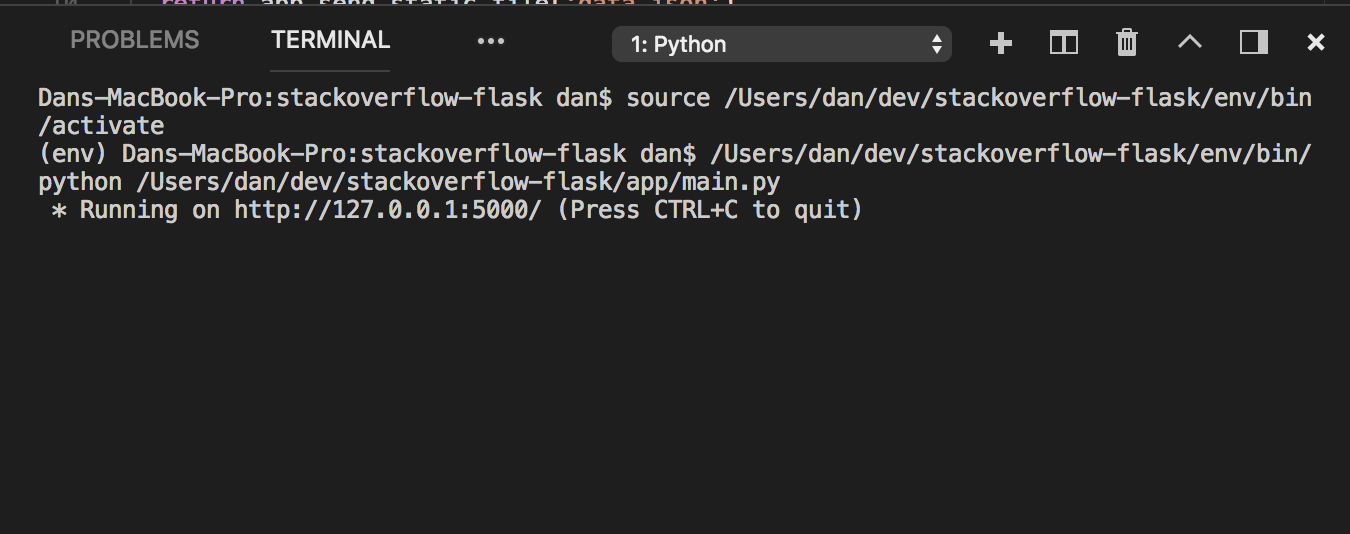
Расширение Python также включает шаблоны отладки для многих популярных типов приложений. Перейдите на вкладку «Debug» («Отладка») и выберите «Add Configuration…» («Добавить конфигурацию. ») в выпадающем меню конфигурации отладки:

Вы увидите готовые конфигурации для отладки текущего файла, подключающегося к удаленному серверу отладки или соответствующему приложению Flask, Django, Pyramid, PySpark или Scrapy. Для запуска отладки нужно выбрать конфигурацию и нажать зеленую кнопку Play (или клавишу F5 на клавиатуре, FN + F5 на Mac).
Расширение Python поддерживает различные анализаторы кода, для которых можно настроить запуск после сохранения файла Python. PyLint включен по умолчанию, а другой анализатор можно выбрать с помощью команды «Python: Select Linter» («Python: выбрать анализатор кода»):

Это еще не все: предусмотрена поддержка рефакторинга, а также модульного тестирования с помощью unittest, pytest и nose. К тому же вы можете использовать Visual Studio Live Share для удаленной работы над кодом Python вместе с другими разработчиками!
Python в Visual Studio
Visual Studio поддерживает большую часть функций Visual Studio Code, но также предлагает все полезные возможности интегрированной среды разработки, что позволяет совершать больше операций без использования командной строки. Visual Studio также предоставляет не имеющие равных возможности для работы с гибридными проектами Python и C# или C++.
Чтобы включить поддержку Python в Visual Studio на Windows, необходимо выбрать рабочую нагрузку «Разработка на Python» и (или) рабочую нагрузку «Приложения для обработки и анализа данных и аналитические приложения» в установщике Visual Studio:
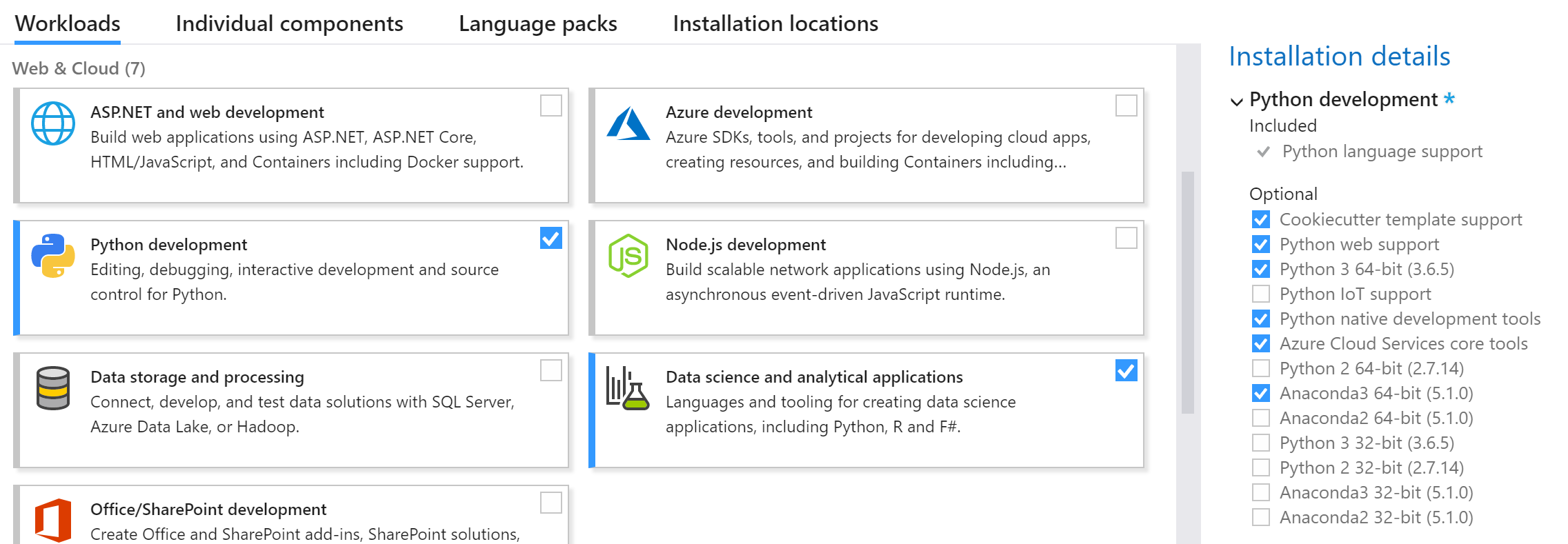
Можно установить различные версии Python и Anaconda, выбрав их в меню дополнительных компонентов (см. правую часть скриншота выше).
После установки рабочей нагрузки Python, можно начать работу, создав проект Python в разделе с помощью меню «Файл -> Новый проект» (в списке установленных компонентов выберите Python):
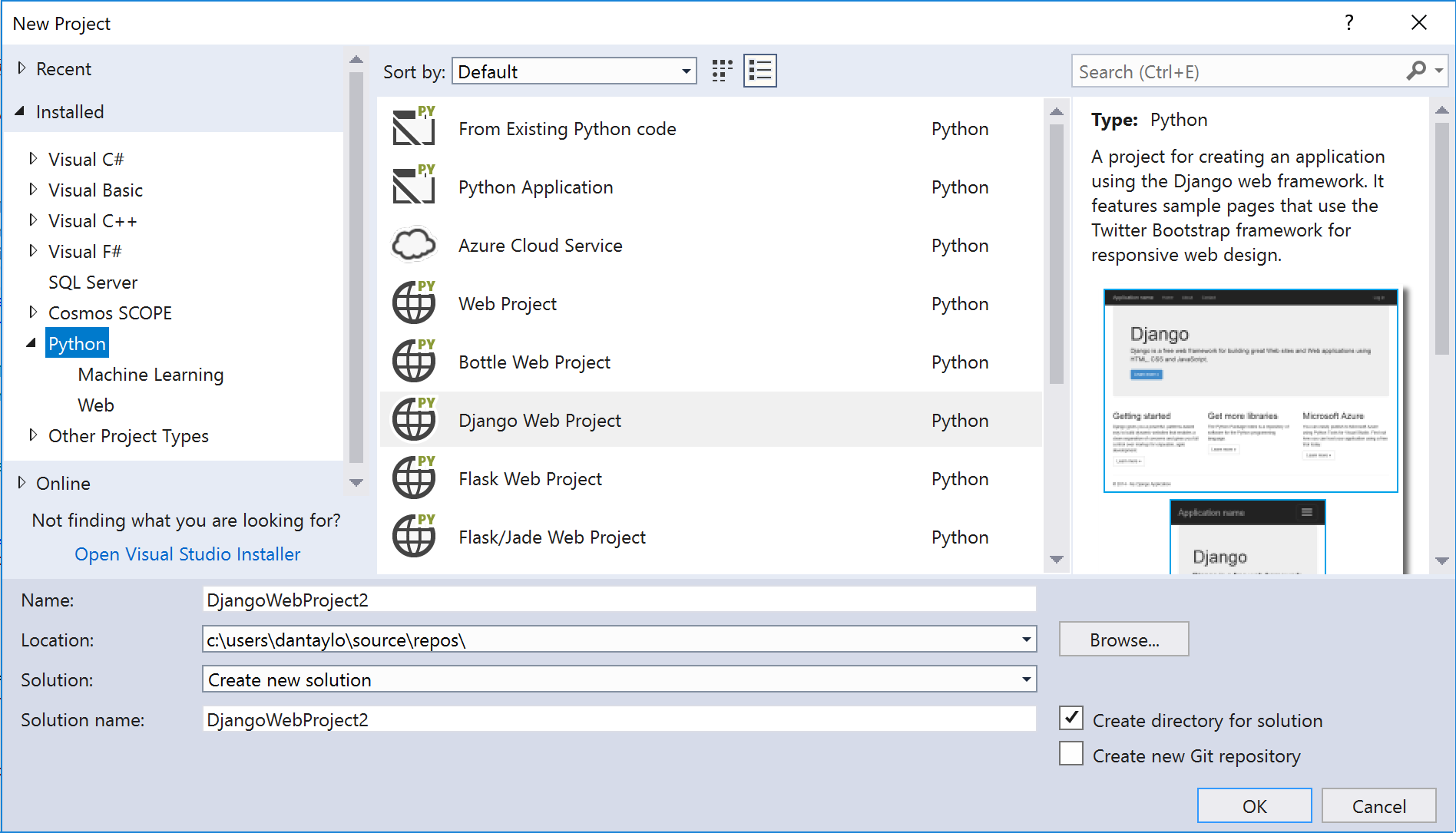
Чтобы создать приложение с нуля, откройте шаблон приложения Python и приступайте к написанию кода. Также можно создать проект, взяв за основу существующий код Python или используя веб-шаблоны для Flask, Django и Bottle. Ознакомьтесь с нашим Руководством по Flask и Руководством по Django, чтобы получить подробную информацию по разработке веб-приложений с помощью этих платформ и Visual Studio.
Если установлена рабочая нагрузка по обработке и анализу данных, также можно использовать шаблоны для проектов по машинному обучению с использованием Tensorflow и CNTK.
После того как проект создан, управлять виртуальными средами и средами conda можно с помощью узла «Python Environments» («Среды Python») в обозревателе решений и окне среды Python. Щелкнув правой кнопкой мыши по активной среде Python и выбрав соответствующий пункт меню, можно установить дополнительные пакеты:
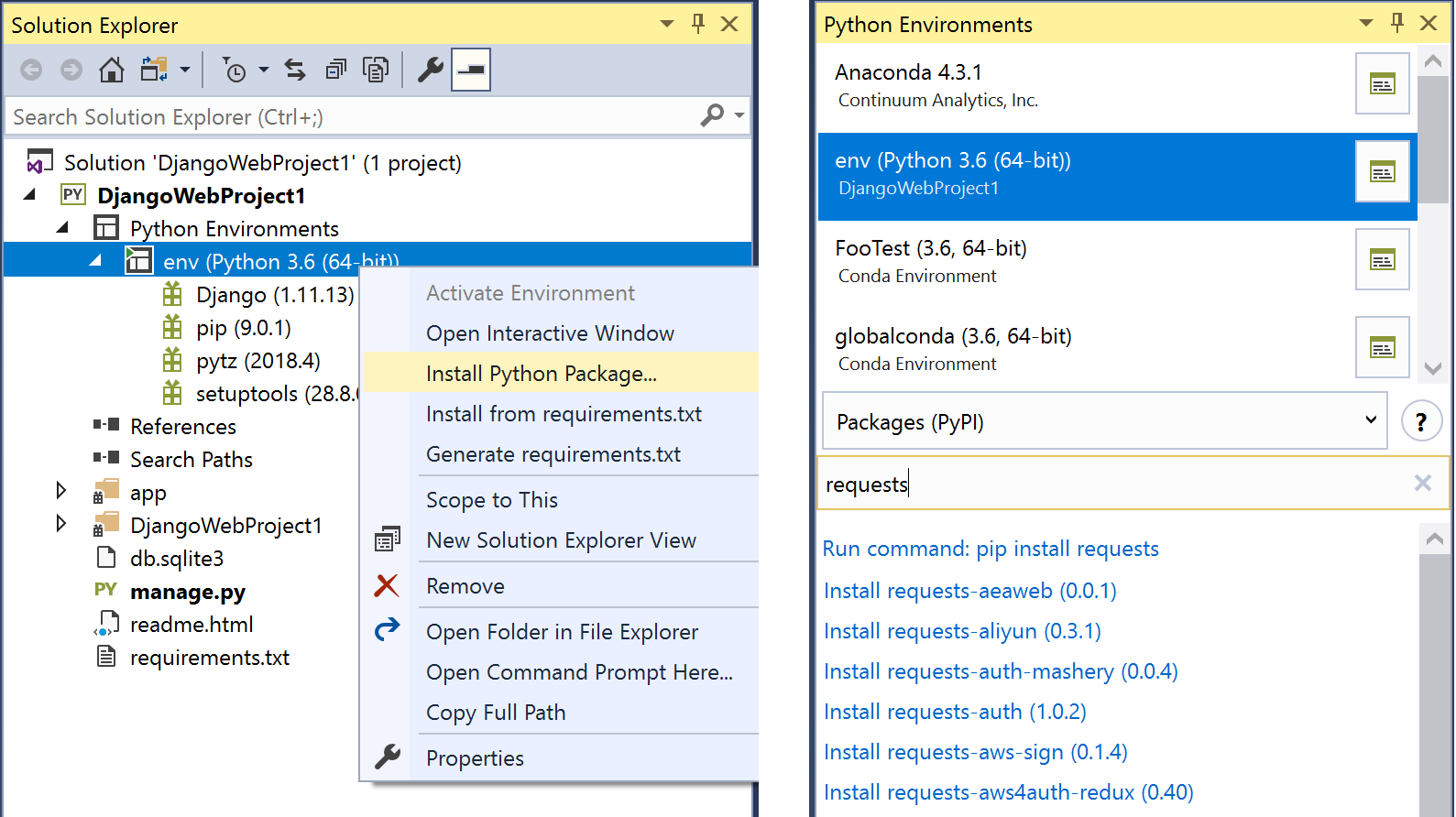
Visual Studio по-настоящему демонстрирует свои возможности при использовании Python с другими языками. Можно объединять проекты Python и C++ для создания решения или даже встраивать файлы .py в проекты C++ или C#!
Можно даже проводить отладку кода на обоих языках в рамках одного сеанса, например, переключившись с типа отладки C++ на Python/Native:

Ознакомиться с подробной информацией о вставке Python в приложения C++ можно в публикации Вставка Python в проект C++ в блоге Python.
Кроме того, Visual Studio включает профилировщик Python и поддерживает модульное тестирование Python в Обозревателе тестов.
Python в Azure
Пакет Azure SDK для Python позволяет создавать службы в Azure, управлять ими и взаимодействовать с ними. Командная строка Azure CLI написана на Python, поэтому почти все, что она позволяет сделать, вы можете также выполнить на программном уровне с помощью пакета Python SDK.
Можно устанавливать отдельные библиотеки, например для установки пакета SDK для взаимодействия с Azure Storage воспользуйтесь командой:
pip install azure-storage
Рекомендуется устанавливать только нужные вам пакеты, но для удобства вы можете установить весь набор пакетов Azure SDK, выполнив следующую команду:
pip install azure
После установки пакета SDK вы получаете доступ ко множеству полезных служб, начиная от использования API машинного обучения с помощью Azure Cognitive Services и заканчивая размещением глобально распределенных данных с помощью Azure Cosmos DB.
Веб-приложения можно развернуть с помощью функции Azure «Веб-приложение для контейнеров». Ознакомьтесь с видео From Zero to Azure with Python and Visual Studio Code (В Azure с нуля с помощью Python и Visual Studio Code), предоставляющим всю необходимую информацию по развертыванию приложений Flask с использованием Visual Studio Code. Также обратите внимание на краткое пособие по развертыванию приложения Flask с использованием командной строки.
Кроме того, на Azure можно запускать свободно размещенные блокноты Jupyter, поэтому локальная установка Jupyter не потребуется. К блокнотам Jupyter можно открывать доступ для их совместного использования. Например, вы можете просмотреть находящийся в общем доступе блокнот для создания рукописного текста с помощью машинного обучения:

Войдите в учетную запись на notebooks.azure.com, чтобы опробовать клонирование и запуск блокнотов Jupyter!
Полезные материалы по теме
Мини-книга «Создавайте более качественные приложения и быстро используйте данные там, где это нужно»
Читайте электронную книгу Создание современных приложений на основе больших данных в глобальном масштабе, чтобы узнать, как готовая к использованию глобально распределенная служба баз данных Azure Cosmos DB меняет подходы к управлению данными. Обеспечивайте доступность, согласованность и защиту данных, используя передовые отраслевые технологии корпоративного класса для соблюдения нормативных требований и обеспечения безопасности. Начните разработку лучших приложений для своих пользователей на базе одной из пяти четко определенных моделей согласованности.
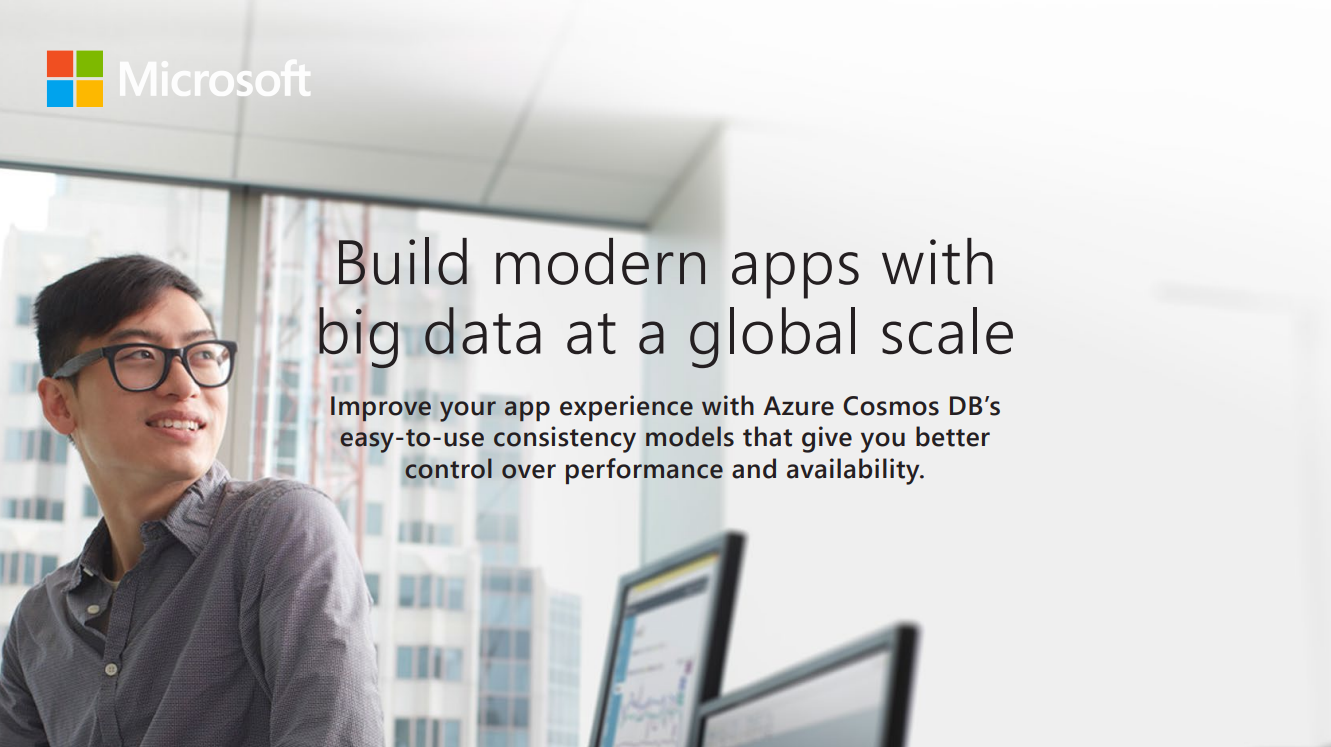
Семинар «Как выбрать правильную инфраструктуру для выполнения ваших рабочих нагрузок в Azure»
В этом семинаре присоединитесь к рассказу регионального директора Microsoft Эрику Бойду, MVP Azure, о том, как выбрать правильные виртуальные машины, хранилища и сети для приложений и рабочих нагрузок в Azure.
Руководство по архитектуре облачных приложений
Используйте структурированный подход к разработке облачных приложений. В этой 300-страничной электронной книге об архитектуре облачных вычислений рассматриваются рекомендации по архитектуре, разработке и внедрению, которые применяются независимо от выбранной облачной платформы. В это руководство включены шаги по:

- выбору правильного стиля архитектуры облачного приложения для своего приложения или решения;
- выбору соответствующих технологий вычислений и хранения данных;
- внедрению 10 принципов разработки для создания масштабируемого, отказоустойчивого и управляемого приложения;
- следованию пяти принципам создания качественного программного обеспечения, гарантирующего успех вашего облачного приложения;
- использованию конструктивных шаблонов, предназначенных для проблемы, которую вы пытаетесь решить.
- Блог компании Microsoft
- Python
- Программирование
- Visual Studio
- Microsoft Azure
Источник: habr.com